iOS 13、iPadOS 13、macOS 10.15 Catalina の一部として、他のニュースの中でも、完全に再設計されたリマインダー アプリケーションも見つかりました。このようにして、ナレッジ リマインダーはさらに便利になり、サードパーティのアプリケーションにもない機能も提供されます。これらの機能の XNUMX つには、選択した特定の連絡先とテキスト メッセージを送信し始めた後に表示されるリマインダーを作成する機能も含まれています。この記事ではこのリマインダーを設定する方法を紹介します。
かもしれない 興味がありますか

iPhone および iPad での会話中にリマインダーを設定する
iOS 13 または iPadOS 13 がインストールされている iPhone または iPad で、ネイティブ アプリケーションを開きます リマインダー。 さあ、選んでください コメントのリスト、 その中に 新しいリマインダーを作成する ボタンを押すことで + 新しいリマインダー。それからリマインダーを作成します 書きます そしてタップしてください 私アイコン ディスプレイの右側の部分にあります。リマインダーの詳細では カチカチ 可能性 会話中に思い出させてくれますをクリックし、オプションを選択します ユーザーの選択。現時点でリマインダーを表示するユーザーを選択します それを使って入力を始めると。見つけたら、右上隅のボタンをタップするだけです ホトヴォ。 ネイティブ アプリに移行する場合 ニュース、 選択したユーザーとの会話をクリックすると、 あなたが彼に最初のメッセージを書きます, 作成されたリマインダーが表示されます。
Mac で会話リマインダーを設定する
もちろん、同様の手順は Mac や MacBook でも機能します。これらの macOS 10.15 Catalina デバイスで、ネイティブ アプリを開きます リマインダー そして選択してください リスト、 その中で使用する + アイコン 右上隅にある 新しいリマインダーを作成する。どういうわけかまたここに来ました それに名前を付けます それをクリックしてください 私アイコン ウィンドウの右側の部分にあります。小さなウィンドウが表示されます。 カチカチ 可能性 人とメッセージをやり取りするときをクリックし、オプションを選択します 連絡先を追加。ここで、一緒にいるときにリマインダーを表示するユーザーを選択します あなたは書き始めます。ネイティブ アプリに移行すればそれで終わりです ニュース a 選択した連絡先にメッセージを書きます、リマインダーが表示されます。
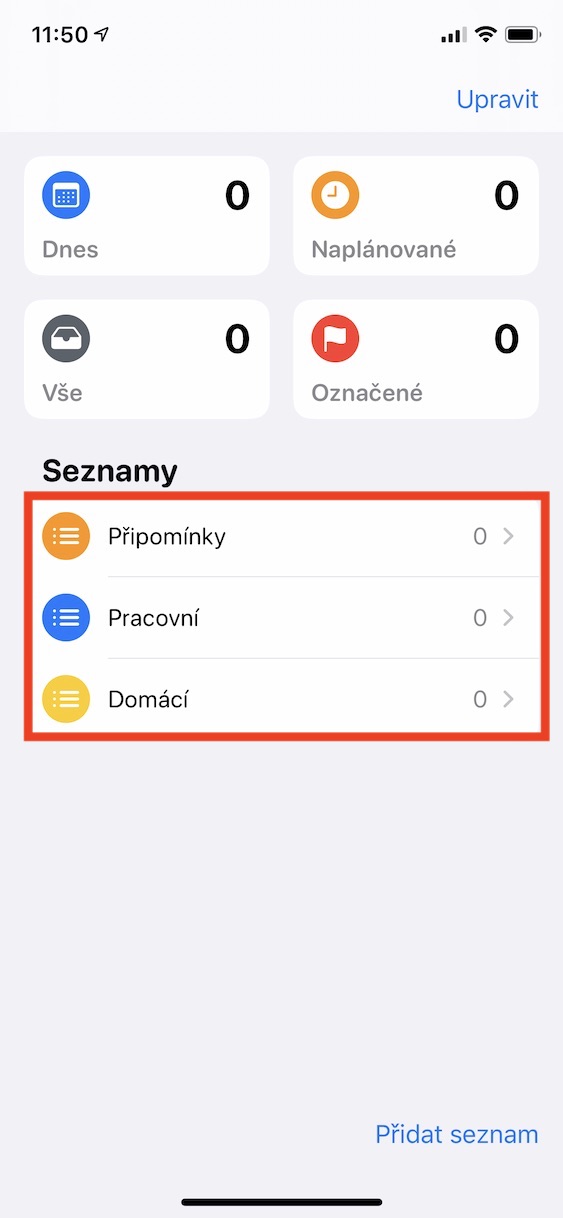

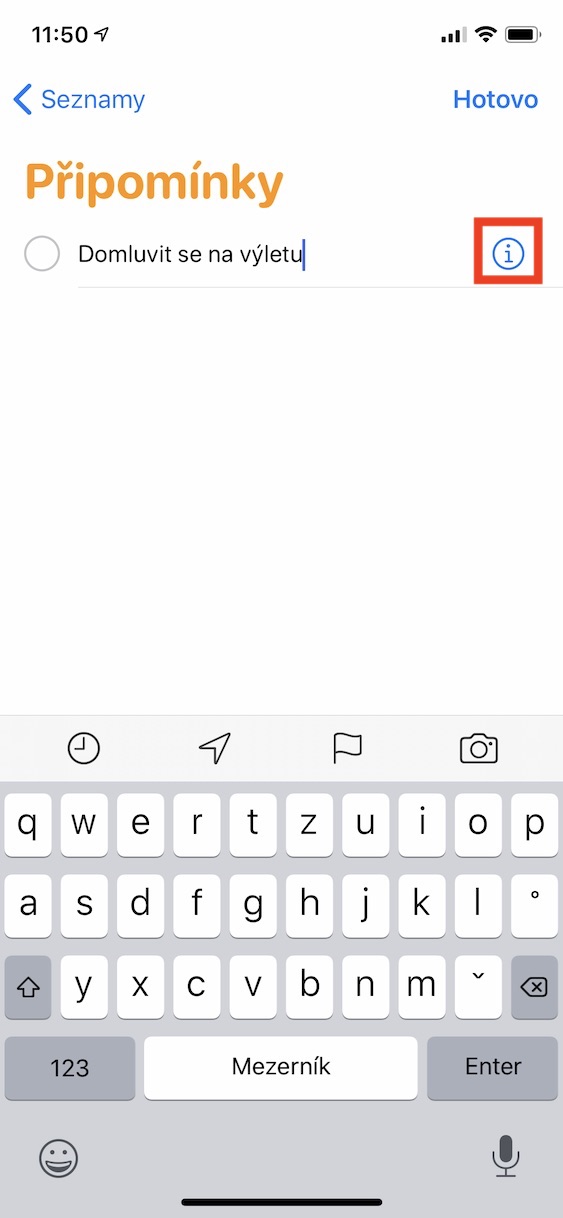
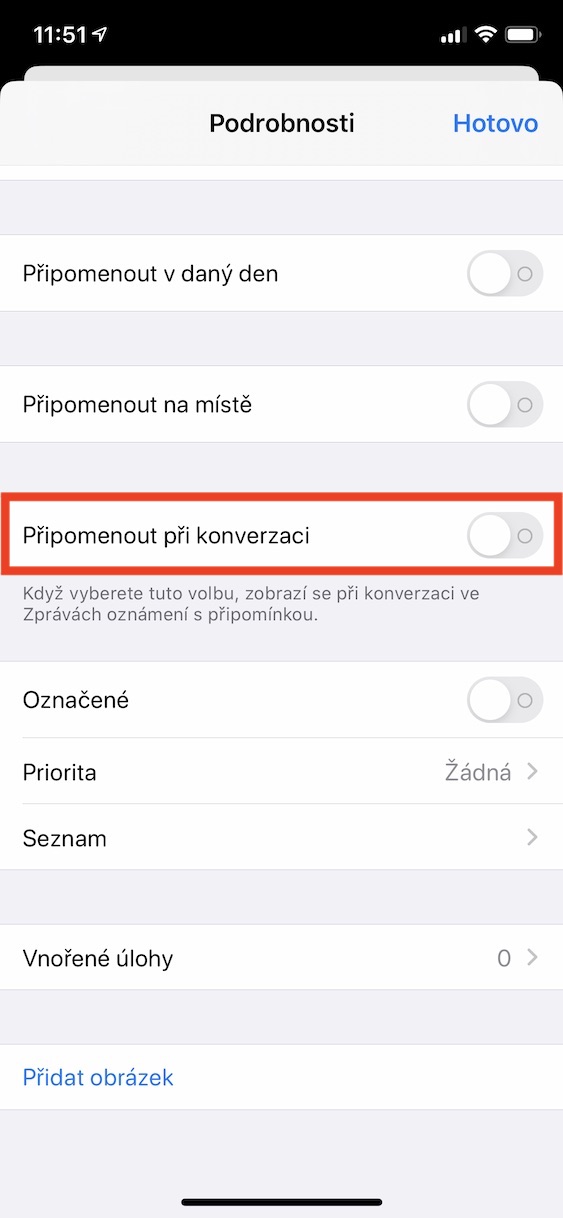
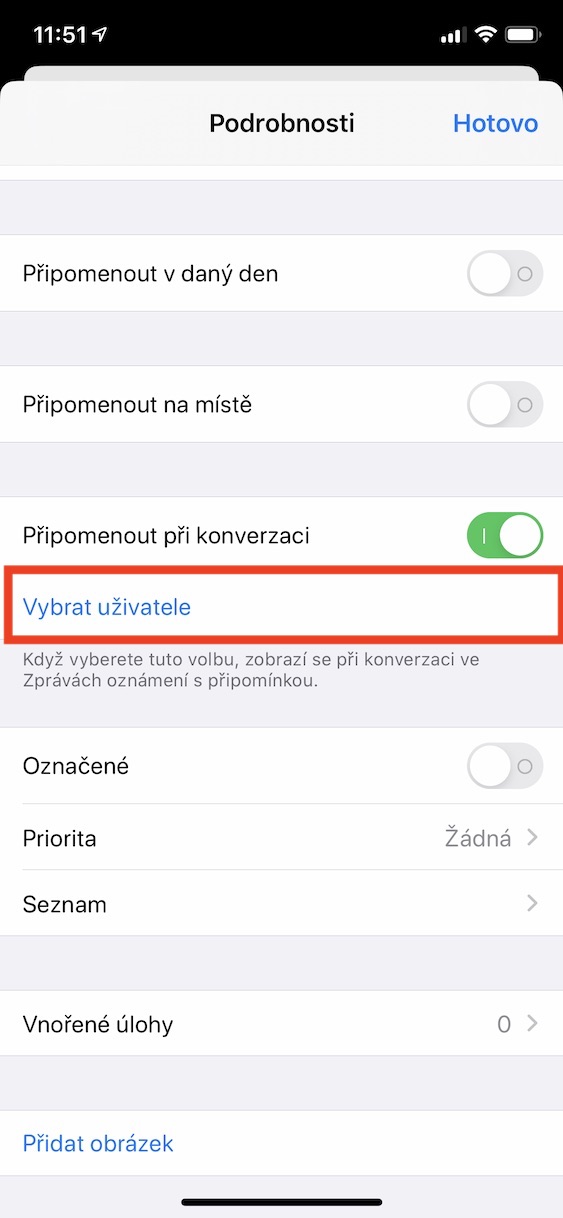
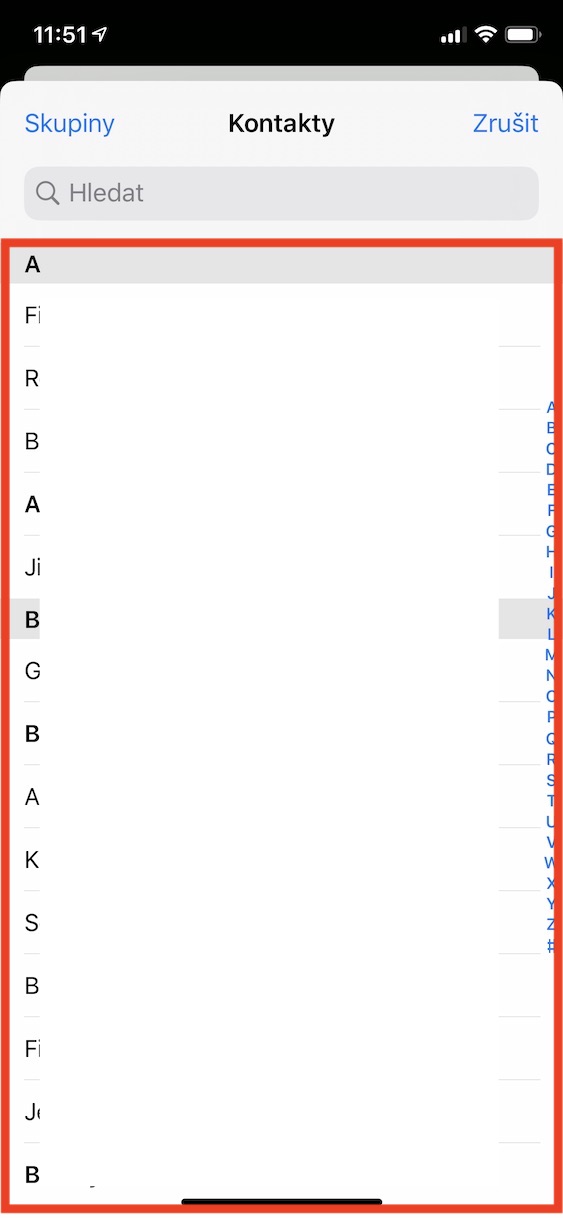
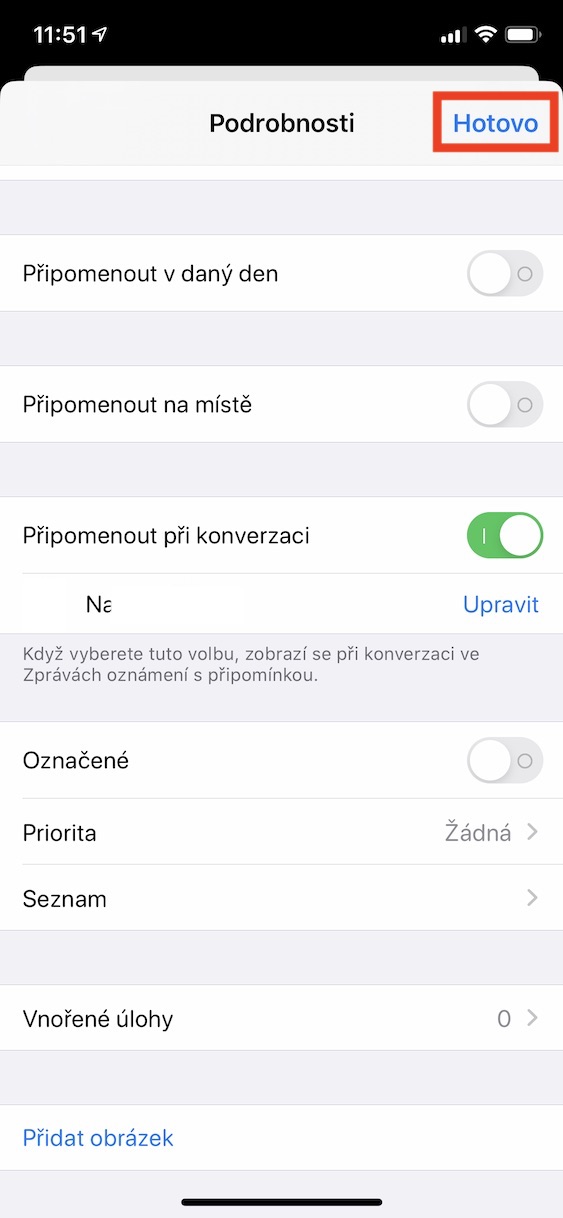

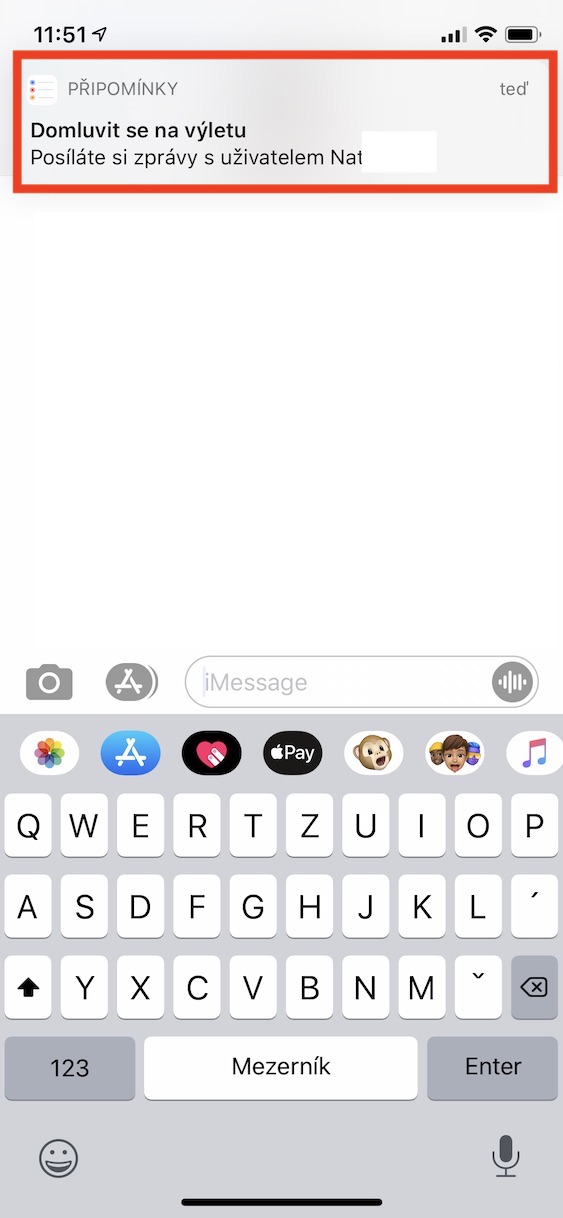

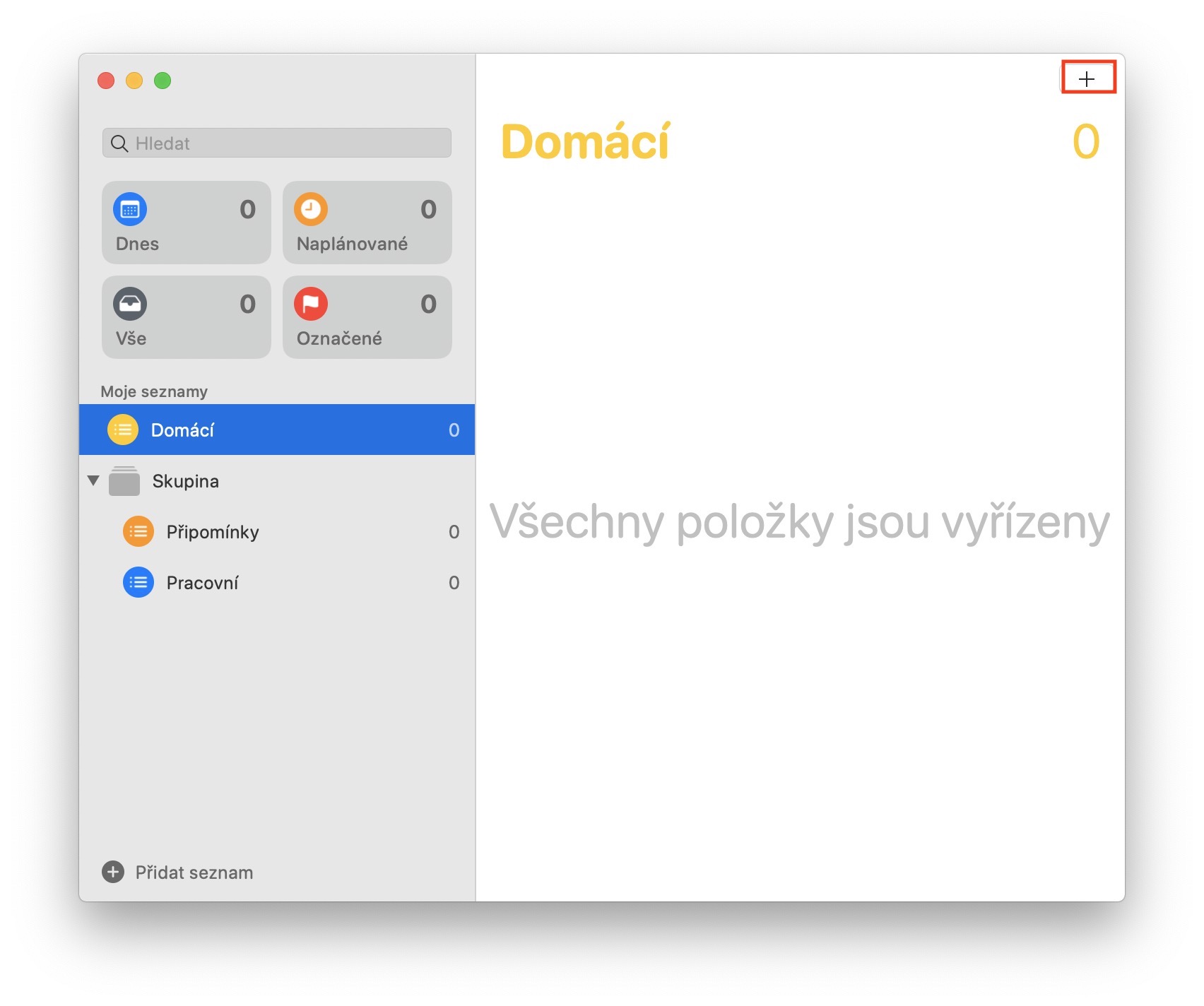

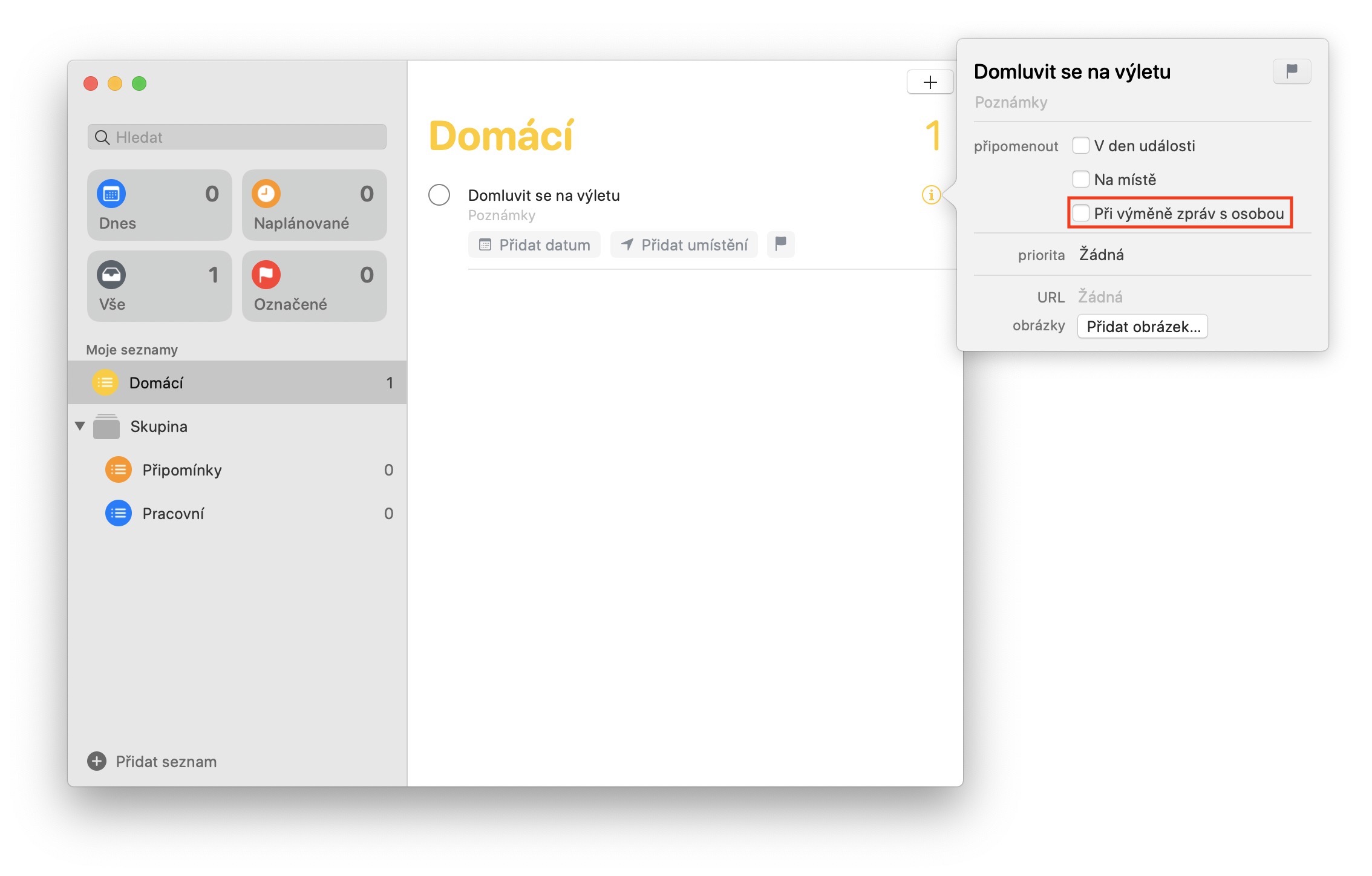
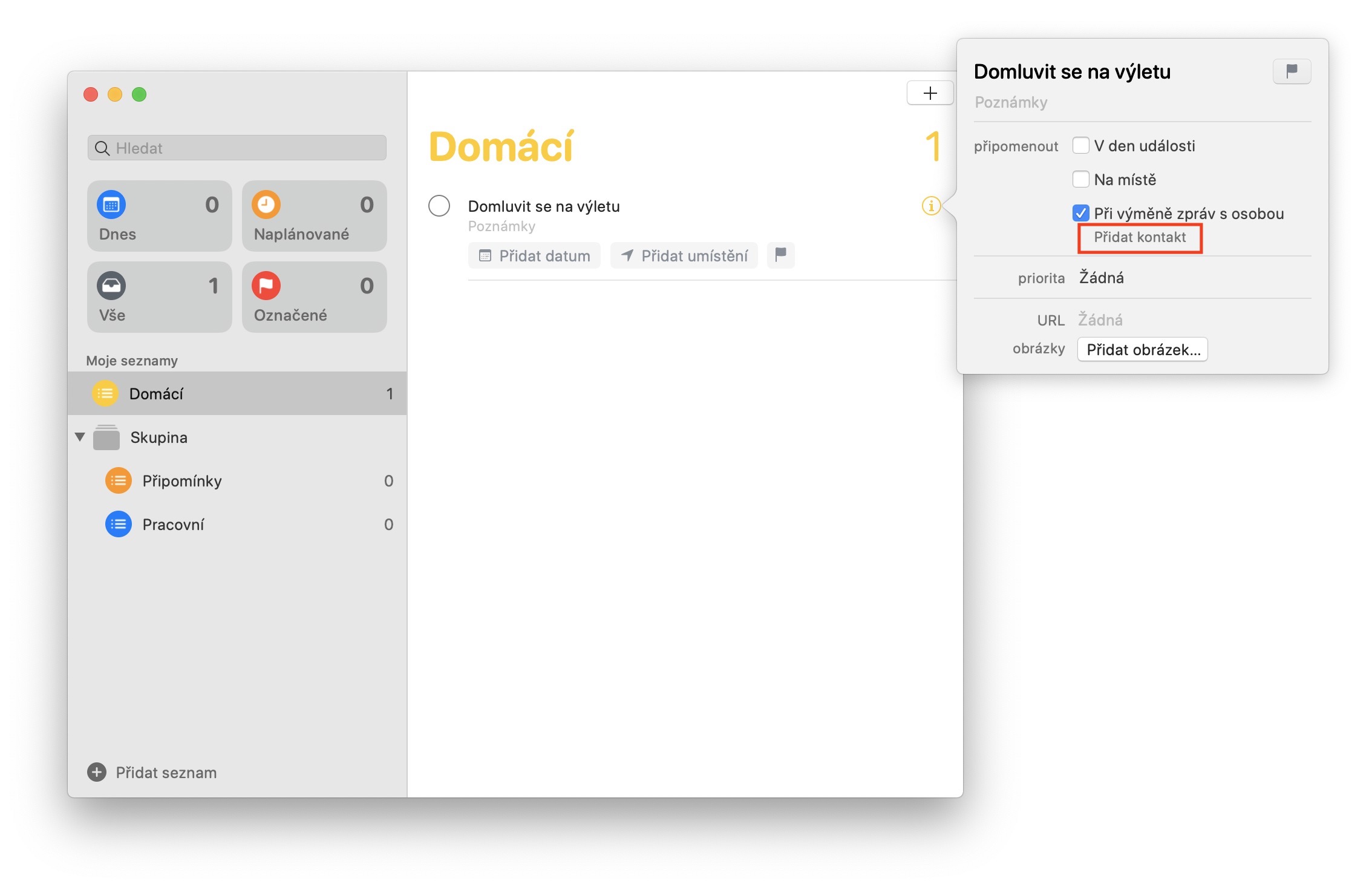
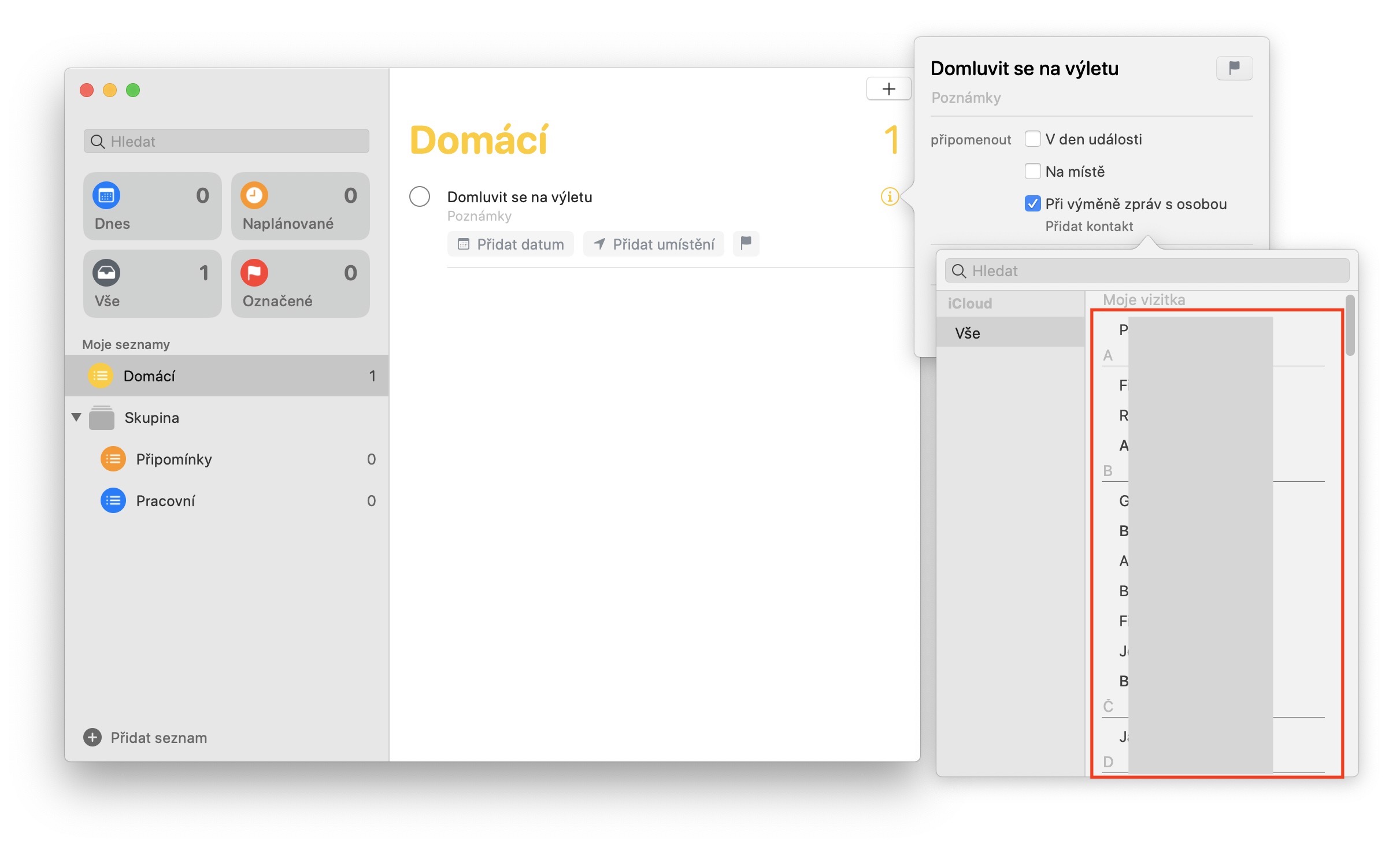
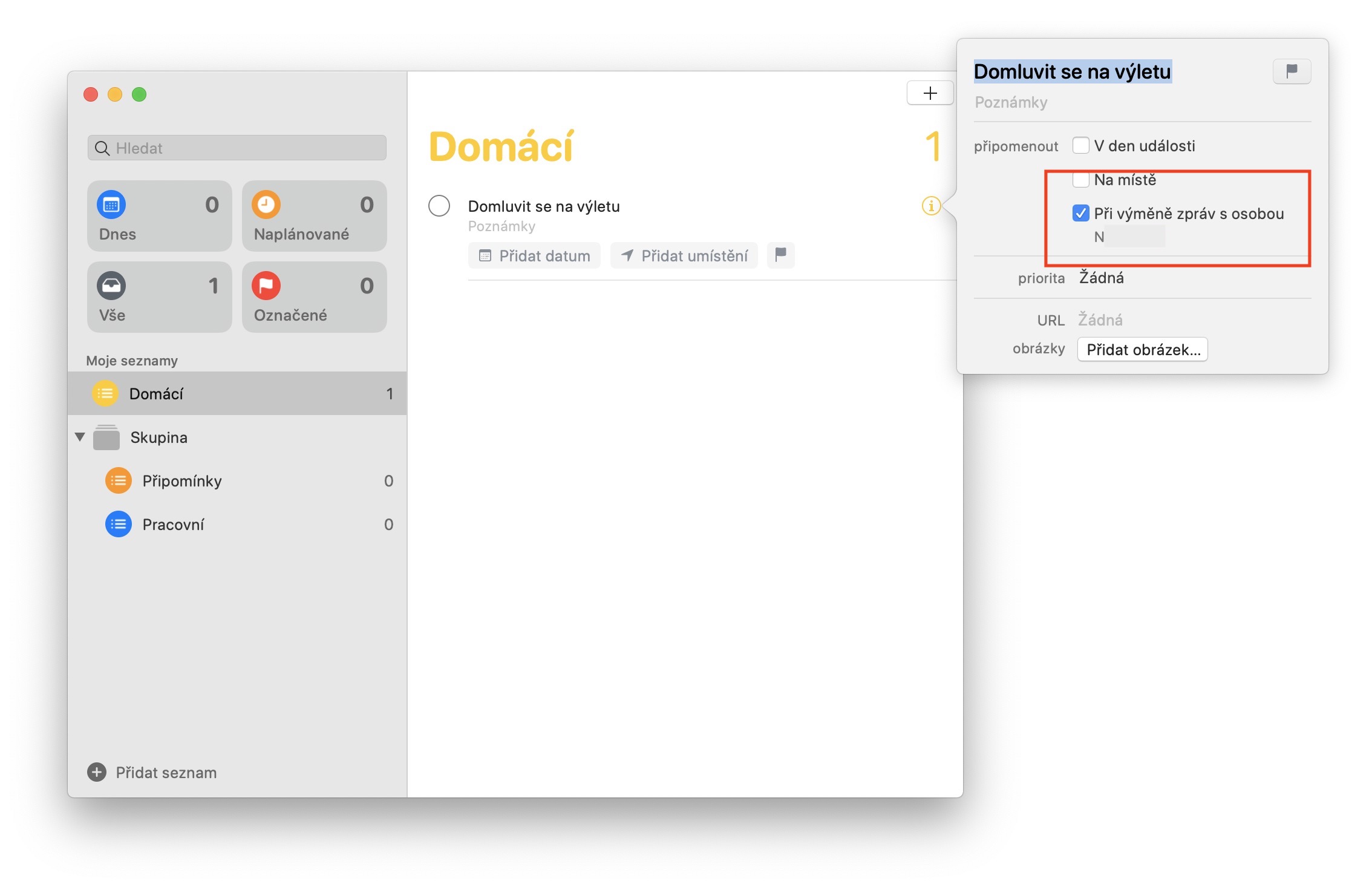

こんにちは、残念ながら、コメントにこのオプションが表示されません。どうすればこれが可能ですか?私が間違って見ているだけですか?日中とスポットのオプションしかありません。私は iOS 2 を搭載した iPhone SE 13.4 を持っています…。